Comme nous le savons tous, Linux et les distributions peuvent être installés et utilisés sans problème avec seulement 20 Go d'espace disque. Mais avec le temps, l'espace disque est quelque chose qui n'est jamais abondant. Contrairement à Windows, Linux et ses distributions ne sont pas livrés avec des outils tels que le défragmenteur. Par conséquent, après un certain temps, Ubuntu devient plus lent en raison de fichiers et d'applications inutiles occupant de l'espace sur le disque.
Ainsi, pour maintenir le système Ubuntu stable et rapide, vous devez vous débarrasser des déchets inutiles à intervalles réguliers. Ici, je vais vous montrer comment vous pouvez libérer de l'espace disque dans Ubuntu et ne jamais manquer d'espace disque.
Je couvrirai à la fois l'interface graphique et les méthodes de ligne de commande pour libérer de l'espace disque.
Supprimer le cache APT
Chaque fois que nous installons une application ou un package à l'aide de Terminal, APT crée et conserve un cache de l'application ou du package précédemment téléchargé et installé sur le disque. Le cache de ces applications et packages reste sur le disque même après leur désinstallation du système.
APT, également connu sous le nom d'Advance Package Tool, est utilisé par Ubuntu pour installer, désinstaller et gérer des applications sur le système. Généralement, un cache de packages DEB est stocké à l'emplacement /var/cache/apt/archives .
Pour connaître la taille exacte du cache, exécutez la commande suivante dans Terminal.
$ sudo du -sh /var/cache/apt
Vous obtiendrez la sortie suivante.

Vous avez maintenant deux options pour supprimer le cache APT, soit supprimer uniquement les packages obsolètes, soit les supprimer tous.
Supprimer uniquement les packages obsolètes :
$ sudo apt-get autoclean
Supprimer tous les packages
$ sudo apt-get clean
Agrafe
Stacer est un optimiseur de système open source qui vous aide à suivre les performances de votre système. C'est un outil moderne avec une interface utilisateur moderne qui le rend attrayant et facile à utiliser.
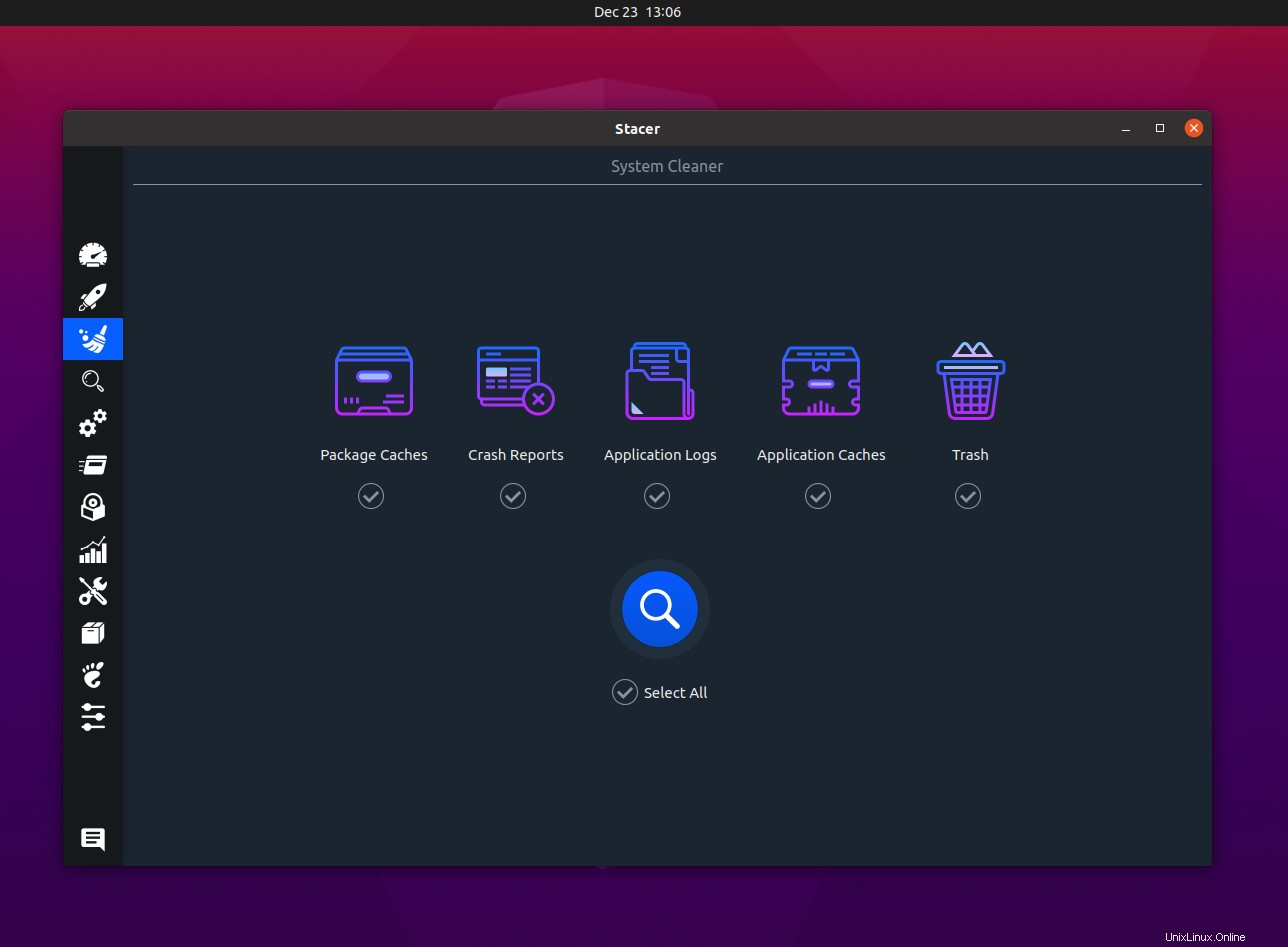
C'est un outil riche en fonctionnalités et vous pouvez également nettoyer l'espace disque à l'aide de sa fonction dédiée.
Supprimer les anciens noyaux
Vous pouvez supprimer les anciens noyaux de votre système qui ne sont plus nécessaires. Mais vous devez faire cette étape avec prudence car cela pourrait endommager le système.
Les anciens noyaux peuvent laisser d'énormes fichiers inutiles sur le disque et ralentir le système Ubuntu. Utilisez la commande suivante pour supprimer les anciens noyaux du système.
Avant de supprimer l'ancien noyau, vous devez vérifier les versions du noyau Linux installées sur votre système. Pour ce faire, exécutez la commande suivante dans Terminal.
$ sudo dpkg --list ‘linux-image*’
Vous pouvez maintenant supprimer l'ancienne version à l'aide de la commande suivante.
$ sudo apt-get remove linux-image-version
Ou simplement, vous pouvez exécuter la commande suivante pour supprimer les anciens noyaux.
$ sudo apt-get autoremove --pruge
Désinstaller les applications inutiles
Tout le monde a des applications sur leur système qu'ils utilisent à peine et ces applications ne sont là que pour consommer de l'espace sur le disque qui peut être utilisé à de meilleures fins.
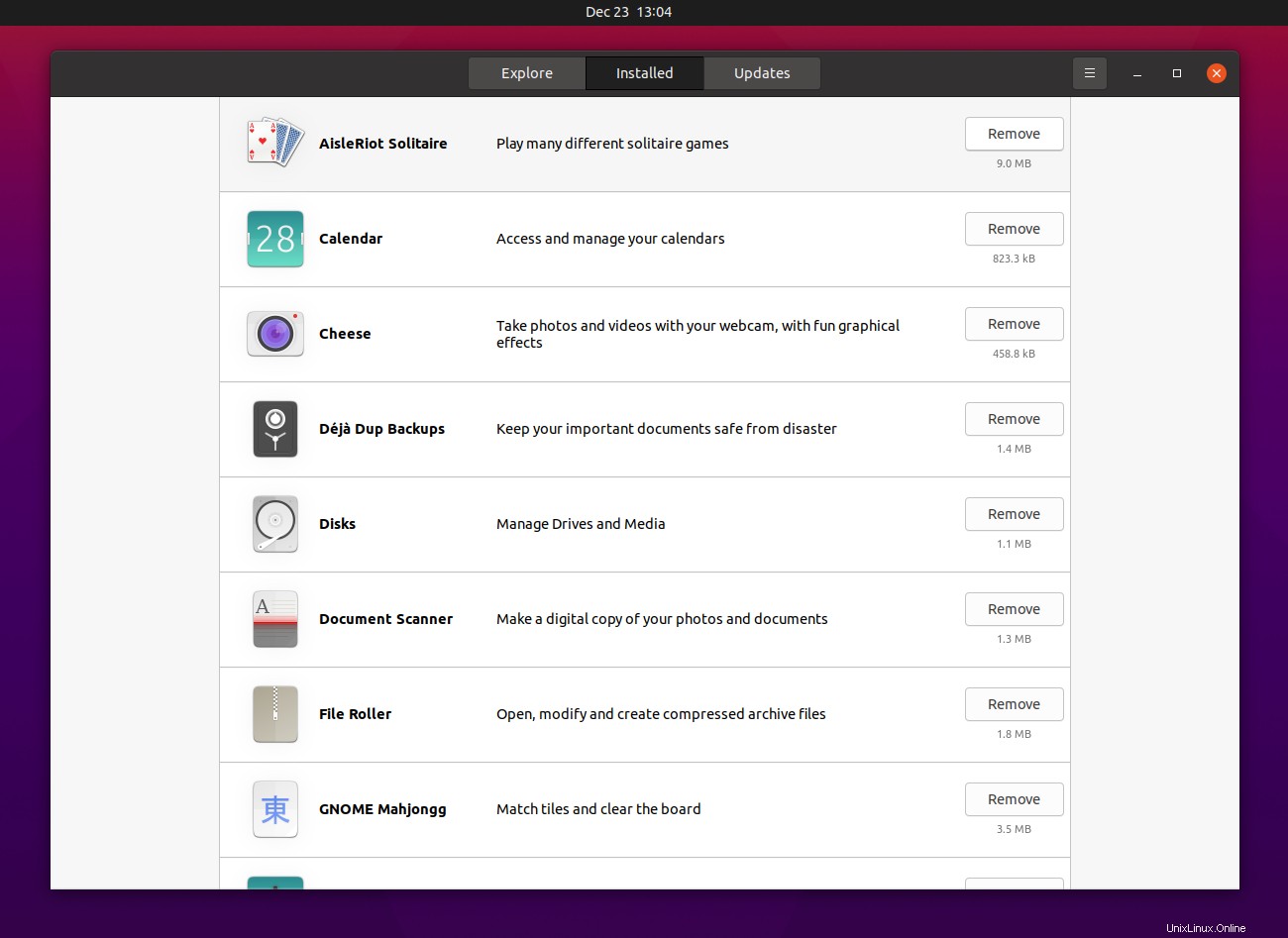
Alors, rendez-vous au centre de logiciels Ubuntu puis cliquez sur Installé. Ici, vous verrez la liste des applications et des jeux installés sur votre système. Vous pouvez désinstaller les applications ou les jeux que vous n'utilisez pas ou dont vous n'avez pas besoin et libérer de l'espace sur votre disque.
Maintenir le système à jour
Du système d'exploitation du smartphone au système d'exploitation de bureau que j'utilise, j'aime les tenir à jour. Dès que les mises à jour sont publiées, je mets à jour mon système. Cela m'aide à garder mon système lisse et frais. Peu de gens le recommandent mais cela en vaut la peine. Certaines mises à jour apportent également des correctifs qui empêchent les applications et les packages d'occuper trop d'espace disque. C'est donc toujours une bonne idée de garder votre système à jour.
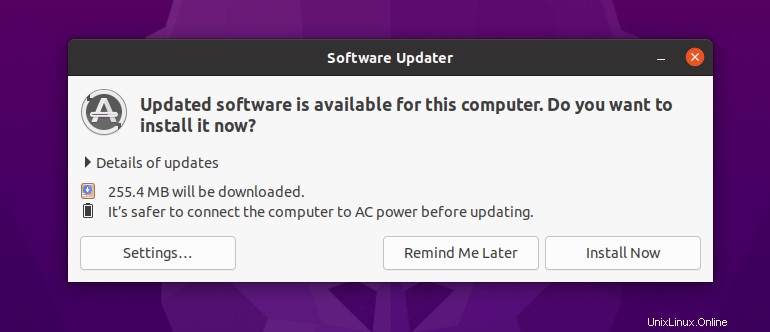
Ce sont donc les meilleurs moyens de libérer de l'espace disque sur votre système Ubuntu ou une autre distribution Linux. Il existe de nombreuses autres façons de le faire, mais ces 5 sont très fiables. N'hésitez pas à partager vos opinions avec nous dans les commentaires ci-dessous.
Bonne journée !